Kérdés
Probléma: Hogyan lehet javítani a 403-as tiltott hibát?
Sziasztok, tudna segíteni a 403 tiltott hibában? Néha találkozom vele, amikor az interneten böngészek, és mindig azon töprengtem, mit jelent? Bosszantó, hogy néha nem tudok belépni bizonyos webhelyekre. Kösz!
Megoldott Válasz
A 403 Tiltott egy tipikus HTTP[1] állapotkód, amely azt jelzi, hogy az elérni kívánt weboldal elérése valamilyen okból le van tiltva. Míg a legtöbb esetben semmit sem lehet tenni a kívánt webhely eléréséhez, néha a probléma a felhasználó oldalán van. Ezért azt javasoljuk, hogy használja az alábbi megoldásokat a 403-as tiltott hiba kijavításához.
A 403 tiltott hibával bármely operációs rendszeren találkozhat, valamint minden böngészőben, beleértve a Google Chrome-ot, az Internet Explorert, a Mozilla Firefoxot, az MS Edge-t, a Safarit stb. A problémát általában másképpen fogalmazzák meg, de itt van néhány példa a hibára:
- 403 letiltva
- HTTP 403
- 403-as hiba
- 403-as hiba – Tilos
- 403-as HTTP-hiba – Tilos
Ezek a tipikus példák a hibára, de a webhely moderátorai megváltoztathatják a szöveget, ha akarják. Ezt azonban ritkán teszik, egyszerűen azért, hogy a látogatók tudomást szerezzenek az elutasítás okairól.
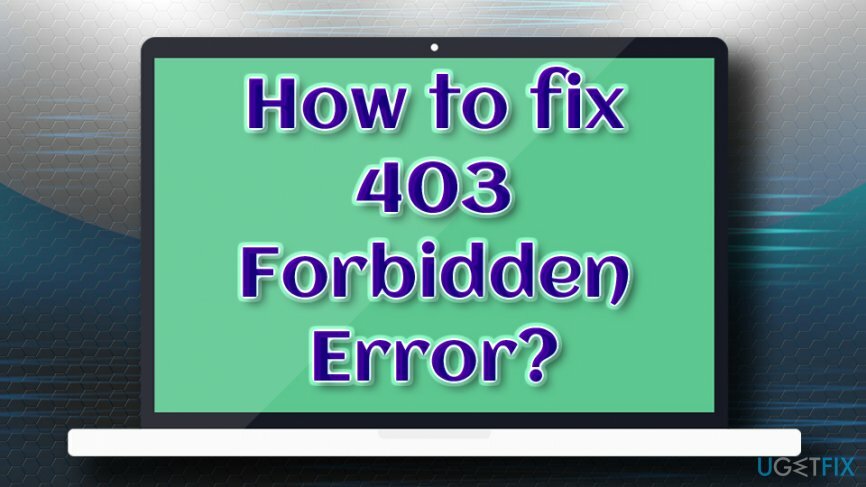
403 Tiltott hibát okozhat az, hogy a webhely tulajdonosa megtagadja a hozzáférést (bizonyos) felhasználóktól, míg bizonyos esetekben maga a webhely is rosszul konfigurálható az engedélyek tekintetében. Mindazonáltal a felhasználók arról számoltak be, hogy a probléma néha magától megszűnik, ezért érdemes várni egy kicsit, mielőtt újra megpróbálná elérni az oldalt.
Ezenkívül a felhasználók arról számoltak be, hogy HTTP 403-as hibát kapnak, miközben megpróbálják letölteni a legújabb Windows-frissítéseket, de a 0x80244018 WU_E_PT_HTTP_STATUS_FORBIDDEN hibakód.
Mielőtt folytatná a 403-as tiltott hiba megoldását, javasoljuk, hogy ellenőrizze a gépét vírusirtó szoftverrel, mint pl. ReimageMac mosógép X9. Különféle hibákat okozhatnak rosszindulatú programok,[2] és jobb biztonságban lenni, mint megijedni.
1. megoldás. Ellenőrizze a címet a hibákért
A sérült rendszer javításához meg kell vásárolnia a licencelt verziót Reimage Reimage.
A 403-as tiltott hiba leggyakoribb oka az, hogy a felhasználók által megadott URL helytelen. Például a weboldal fájlnevének és kiterjesztésének helyesnek kell lennie, mivel a legtöbb webhely nem teszi lehetővé a könyvtárböngészést. Ezenkívül a felhasználók gyakran rosszul írják be a .html és .htm, www és wwww és hasonló karaktereket.
2. megoldás. Frissítse a weboldalt
A sérült rendszer javításához meg kell vásárolnia a licencelt verziót Reimage Reimage.
Egyes esetekben a 403 Tiltott hiba csak átmeneti, és a webhely frissítése segíthet a javításban. Bár ez a módszer nem mindig működik, az F5 lenyomása nem tart túl sokáig, ezért érdemes megpróbálni. 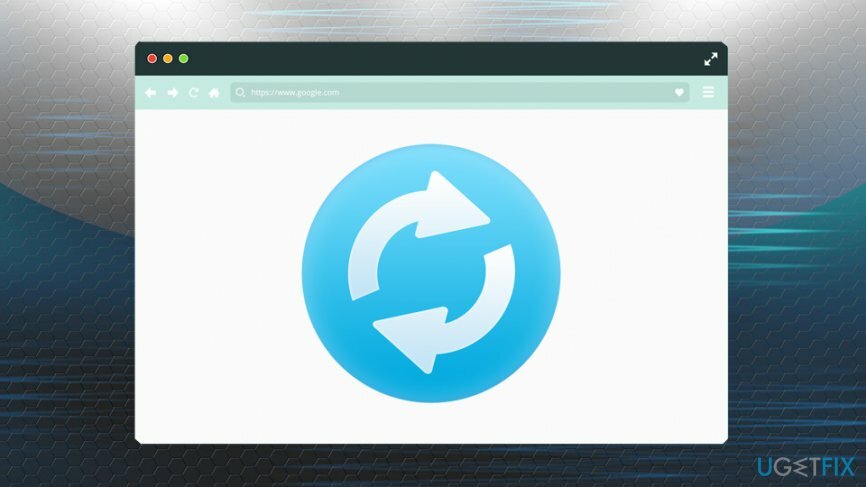
3. megoldás. Cookie-k és gyorsítótár törlése
A sérült rendszer javításához meg kell vásárolnia a licencelt verziót Reimage Reimage.
Gyorsítótár[3] a korábban meglátogatott webcímek tárolója. Ezért, amikor legközelebb újra meglátogatja az oldalt, a gyorsítótárból tölti be a tartalmat, amely magában foglalja a HTML-t, képeket, JavaScriptet stb. Egyes esetekben előfordulhat, hogy a tényleges hivatkozás megváltozott azon a webhelyen, amelyet elérni próbál, és így nem sikerül betölteni. A 403-as tiltott hiba kijavításához, valamint a cookie-k és a gyorsítótár törléséhez kövesse az alábbi lépéseket:
Google Chrome
- Kattintson a Chrome menü található a jobb felső sarokban, és válassza ki Beállítások
- Görgessen le és keresse meg Böngészési adatok törlése
- Válassza ki Cookie-k és Gyorsítótárazott képek és fájlok és nyomja meg Adatok törlése
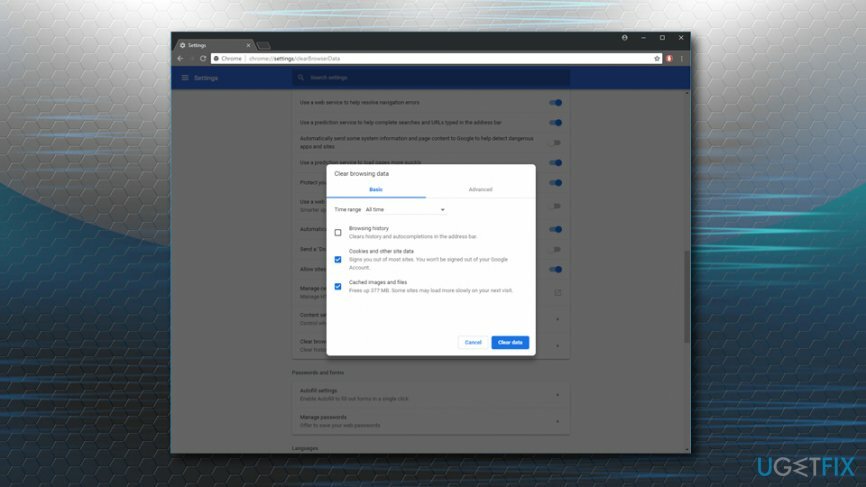
Mozilla Firefox
- Kattintson Firefox menü és válassza ki Opciók
- Menj Adatvédelem és biztonság
- Alatt Cookie-k és webhelyadatok, kattintson Adatok törlése
- Ketyegés Cookie-k és gyorsítótárazott webtartalom és nyomja meg Egyértelmű
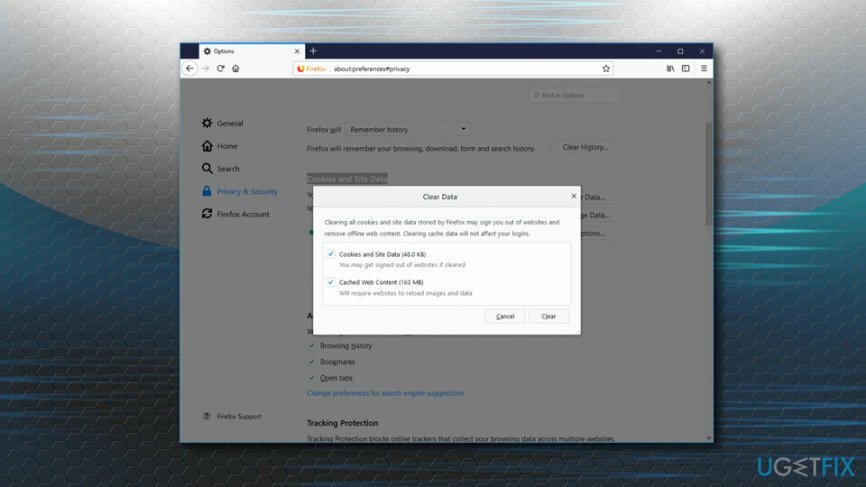
Microsoft Edge
- Kattintson az MS Edge menüre, és válassza a Beállítások lehetőséget
- Kattintson Válassza ki, mit szeretne törölni alatt Böngészési adatok törlése
- Válassza ki Cookie-k és gyorsítótárazott adatok és fájlok és kattintson rá Egyértelmű
Egyéb megoldások
A sérült rendszer javításához meg kell vásárolnia a licencelt verziót Reimage Reimage.
Ha a fenti lépések nem segítettek, próbálkozzon a következőkkel:
- Vegye fel a kapcsolatot a webhely rendszergazdájával
- Forduljon internetszolgáltatójához
- Próbáld újra később
Javítsa ki automatikusan a hibákat
Az ugetfix.com csapata mindent megtesz annak érdekében, hogy segítsen a felhasználóknak megtalálni a legjobb megoldást a hibák kiküszöbölésére. Ha nem akar megküzdeni a kézi javítási technikákkal, kérjük, használja az automatikus szoftvert. Minden ajánlott terméket szakembereink teszteltek és jóváhagytak. Az alábbiakban felsoroljuk azokat az eszközöket, amelyek segítségével kijavíthatja a hibát:
Ajánlat
csináld most!
Letöltés FixBoldogság
Garancia
csináld most!
Letöltés FixBoldogság
Garancia
Ha nem sikerült kijavítania a hibát a Reimage használatával, kérjen segítséget ügyfélszolgálatunktól. Kérjük, adjon meg minden olyan részletet, amelyet Ön szerint tudnunk kell a problémájával kapcsolatban.
Ez a szabadalmaztatott javítási eljárás 25 millió komponensből álló adatbázist használ, amely képes pótolni a felhasználó számítógépén található sérült vagy hiányzó fájlokat.
A sérült rendszer javításához meg kell vásárolnia a licencelt verziót Reimage malware-eltávolító eszköz.

Hogy teljesen névtelen maradjon, és megakadályozza az internetszolgáltatót és a kormány a kémkedéstől rád kell alkalmazni Privát internet-hozzáférés VPN. Lehetővé teszi, hogy az összes információ titkosításával teljesen névtelenül csatlakozzon az internethez, megakadályozza a nyomkövetőket, a hirdetéseket és a rosszindulatú tartalmakat. A legfontosabb, hogy leállítja az illegális megfigyelési tevékenységet, amelyet az NSA és más kormányzati intézmények a hátad mögött végeznek.
A számítógép használata közben bármikor előfordulhatnak előre nem látható körülmények: áramszünet miatt kikapcsolhat, a Előfordulhat Blue Screen of Death (BSoD), vagy véletlenszerű Windows-frissítések okozhatják a gépet, amikor elment néhány időre. percek. Ennek eredményeként iskolai feladatai, fontos dokumentumai és egyéb adatai elveszhetnek. Nak nek visszaszerez elveszett fájlokat használhat Data Recovery Pro – a merevlemezen még elérhető fájlok másolatai között keres, és gyorsan visszakeresi azokat.